【字体: 中 】
在上一篇涵洞钢筋符号设置技巧中,我们给大家介绍了如何调出系统自带的专用钢筋符号来出图。但是还有一些客户反映,在电脑系统中找不到那些钢筋专用字符。以导致在使用了单位要求的特殊字体后,涵洞钢筋符号还是不能正常显示出来。那说明电脑系统中缺少这种字体对应的钢筋符号专用字符。针对此问题,我们专门研发了一个“纬地专用字符”工具。下面就给大家详细介绍一下这个工具的使用方法。采用这个方法,你再想选用任何字体来出图都不怕了。
首先,大家在word文档中,输入“e001”,然后选中它“e001”,同时按下“alt x”键,如果不能变成钢筋符号,那就说明你的电脑中系统自带的专用字符不全,需要手工添加。
下面我来给大家解释说明一下如何手工添加这些专用字符。
1:我们自行研发了一个“纬地专用字符”文件—— “sjqy.ttf”,把这个文件放到电脑系统的字库下面,路径为“c:\windows\fonts”。
2:打开“开始——附件——系统工具”下面的“专用字符编辑程序”。如下图所示:
如果在下面这个窗口中没有显示出这些钢筋字符。就选中“第一个格子”,然后点“确定”。

3.打开“编辑”下面的“复制字符”,如下图所示:点击“字体”。


5.选择要复制的钢筋符号,点确定,如下图所示:

6.点击“编辑”下面的“保存字符”。这样我们就创建好了第一个钢筋符号。
7.点击“编辑”下面的“选择代码”,选择第二个格子,点击确定。


9.接着再重复以上的操作,点击“编辑”下面的“选择代码”,选择第三个格子,点击确定。
10.然后点击编辑下面的“复制字符”,选择第三个钢筋符号,点击“确定”,然后点击“编辑”下面的“保存字符”。这样我们就创建好了第三个钢筋符号。

11.按照以上的操作方法,再添加第四、第五个钢筋符号就可以了,创建好的钢筋符号如下图所示:
以上就是钢筋符号不能正常显示时,自行创建钢筋专用符号的方法,我们就分享到这里,如果您有好的问题、建议,欢迎与我们及时沟通。